Hver er munurinn á Windows 10 Home, Pro, Enterprise og Education?

Þessi grein mun gefa þér grunnsamanburð á uppfærðum útgáfum af Windows 10 til að gefa þér betri yfirsýn.

Windows 10 er einkatölvustýrikerfi, þróað og hleypt af stokkunum af Microsoft. Stýrikerfið var kynnt 30. september 2014 í Build 2014 forritinu og kom formlega út 29. júlí 2015.
Ólíkt fyrri útgáfum af Windows hefur Microsoft merkt Windows 10 sem „þjónustu“ og fær stöðugar uppfærslur á eiginleikum. Frá því að það var sett á markað þar til nú hafa margar útgáfur af Windows 10 verið gefnar út á markaðnum. Ef þú ert nýr í Windows 10 muntu líklega líða frekar óvart og vilja fræðast um uppfærslur. Þessi grein mun gefa þér grunnsamanburð á Windows 10 útgáfum til að gefa þér betri yfirsýn.

Efnisyfirlit greinarinnar
Með samanburðartöflunni yfir Windows 10 útgáfur geturðu greinilega séð tiltekna stuðningseiginleika vélbúnaðar og forrita sem mismunandi útgáfur af Windows 10 stýrikerfinu bjóða upp á.
Í símanum þínum geturðu snúið skjánum lárétt til að sjá borðið auðveldara.
|
Windows 10 Home |
Windows 10 Pro |
Windows 10 Enterprise |
Windows 10 menntun |
|
|
Arkitektúr |
32 bita og 64 bita |
32 bita og 64 bita |
32 bita og 64 bita |
32 bita og 64 bita |
|
Leyfislíkan |
OEM & Smásala |
OEM & Smásala og magn |
Rúmmálsleyfi |
Rúmmálsleyfi |
|
N útgáfa? |
Hef |
Hef |
Hef |
Hef |
|
Hámarks vinnsluminni |
4GB (32bit) 128GB (64bit) |
4GB(32bit) 512GB(64bit) |
4GB(32bit) 512GB(64bit) |
4GB(32bit) 512GB(64bit) |
|
Samfella |
Hef |
Hef |
Hef |
Hef |
|
Cortana |
Hef |
Hef |
Hef |
Hef |
|
Dulkóðun vélbúnaðartækja (dulkóðun vélbúnaðartækja) |
Hef |
Hef |
Hef |
Hef |
|
Microsoft Edge |
Hef |
Hef |
Nema LTSB |
Hef |
|
Skráðu þig inn á Microsoft reikninginn þinn |
Hef |
Hef |
Hef |
Hef |
|
Stjórnun farsímatækja |
Hef |
Hef |
Hef |
Hef |
|
Sýndarskjáborð (sýndarskjáborð) |
Hef |
Hef |
Hef |
Hef |
|
Windows Halló |
Hef |
Hef |
Hef |
Hef |
|
Úthlutaður aðgangur 8.1 |
Eru ekki |
Hef |
Hef |
Hef |
|
BitLocker og EFS |
Eru ekki |
Hef |
Hef |
Hef |
|
Viðskiptageymsla |
Eru ekki |
Hef |
Hef |
Hef |
|
Núverandi útibú fyrir fyrirtæki (CBB) |
Eru ekki |
Hef |
Hef |
Hef |
|
Active Directory meðlimir |
Eru ekki |
Hef |
Hef |
Hef |
|
Persónuvernd fyrirtækja |
Eru ekki |
Hef |
Hef |
Hef |
|
Enterprise Internet Explorer Mode (EMIE) |
Eru ekki |
Hef |
Hef |
Hef |
|
Hyper-V |
Eru ekki |
Aðeins 64bit |
Aðeins 64bit |
Aðeins 64bit |
|
Azure AD meðlimur |
Eru ekki |
Hef |
Hef |
Hef |
|
Einkaskrá (einkaskrá) |
Eru ekki |
Hef |
Hef |
Hef |
|
Tengstu við fjartengdar tölvur |
Aðeins viðskiptavinur |
Server og viðskiptavinur |
Server og viðskiptavinur |
Server og viðskiptavinur |
|
Windows Update fyrir fyrirtæki |
Eru ekki |
Hef |
Hef |
Hef |
|
AppLocker |
Eru ekki |
Eru ekki |
Hef |
Hef |
|
BranchCache |
Eru ekki |
Eru ekki |
Hef |
Hef |
|
Trúnaðarvörður |
Eru ekki |
Eru ekki |
Hef |
Hef |
|
Tækjavörður |
Eru ekki |
Eru ekki |
Hef |
Hef |
|
Beinn aðgangur |
Eru ekki |
Eru ekki |
Hef |
Hef |
|
Byrja skjástýring (með GPO) |
Eru ekki |
Eru ekki |
Hef |
Hef |
|
Stjórna notendaupplifuninni |
Eru ekki |
Eru ekki |
Hef |
Hef |
|
Windows to Go |
Eru ekki |
Eru ekki |
Hef |
Hef |
|
Langtímaþjónustuútibú (LTSB) |
Eru ekki |
Eru ekki |
Hef |
Eru ekki |
|
Uppfærsla á staðnum úr Pro í Enterprise |
Eru ekki |
Hef |
Hef |
Eru ekki |
|
Uppfærsla á staðnum frá Home eða Pro í Education |
Hef |
Hef |
Eru ekki |
Hef |
|
Windows 10 Home |
Windows 10 Pro |
Windows 10 Enterprise |
Windows 10 menntun |
32 bita og 64 bita
Í Windows 10 eru tvær megingerðir örgjörva (CPUs): 32-bita og 64-bita . Þessi tegund af örgjörva mun gegna hlutverki í að breyta heildarafköstum tölvunnar og hún mun einnig ákvarða hvers konar hugbúnað er hægt að nota á kerfinu. Til dæmis mun tölva með 32 bita örgjörva ekki geta keyrt 64 bita útgáfu af stýrikerfinu. Hins vegar ræður tölva með 64 bita örgjörva vel við báðar útgáfur stýrikerfisins en ef hún er sett upp með 32 bita stýrikerfi mun hún ekki ná hámarksafköstum. Örgjörvaskrá geymir minnisföng, sem er hvernig CPU nálgast gögn úr vinnsluminni (líkaminni). Helsti munurinn er sá að 64-bita örgjörvi hefur aðgang að 2^64 minnisföngum (um 18 milljörðum GB af vinnsluminni), en 32-bita örgjörvi hefur aðgang að 2^32 minnisföngum (4GB af vinnsluminni). Þess vegna getur 64-bita örgjörvi framkvæmt fleiri útreikninga en 32-bita örgjörvi á einni sekúndu, svo það mun einnig veita mun meiri vinnsluhraða og skilvirkni.
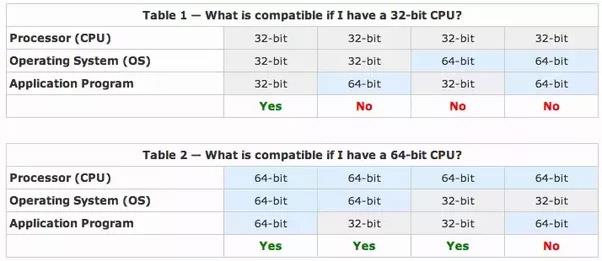
Leyfislíkan
Smásala: Þetta leyfismódel er kallað Full Packaged Product (FPP), einnig þekkt sem „eintök í kassa“ sem keypt eru frá tækniverslunum eða frá smásölum. Windows netverslun. Þessi tegund leyfis mun hafa leyfislykil ( vörulykill) . Þú getur alveg notað þennan takka á annarri tölvu ef þú vilt.
OEM (Original Equipment Manufacturer): Þetta er tegund leyfis frá framleiðanda kerfisins. Í samræmi við nafnið mun þessi tegund leyfis ekki hafa vörulykil og þú munt ekki geta notað það á annarri tölvu. Að auki, ef þessi útgáfa af Windows er Windows 8 eða Windows 10, verður vörulykillinn felldur inn í UEFI hugbúnaðarflöguna frá upphafi.
Magn: Þessi tegund leyfis er stofnanaleyfi, svo sem gefið út til skóla og ríkisskrifstofa, stofnana og stofnana. Þessi leyfi eru ekki í viðskiptalegum tilgangi og styðja almenna notkun. Þetta þýðir að hægt verður að virkja Windows á mörgum tölvum með aðeins einum leyfislykli.
N útgáfa
N - N útgáfa af Windows gerir þér kleift að velja þinn eigin miðlunarspilara og nauðsynlegan hugbúnað til að stjórna og spila geisladiska, DVD-diska og aðrar stafrænar miðlunarskrár. Hægt er að hlaða niður Windows Media Player ókeypis frá opinberu Microsoft vefsíðunni.
Samfella
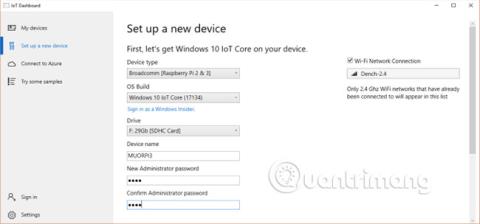
Continuum er nýtt forrit frá Microsoft sem gerir þér kleift að halda áfram að nota símann þinn venjulega á meðan þú varpar honum á annan skjá. Eða þú getur notað símann þinn sem tölvu.
Cortana
Cortana er nýtt raddforrit frá Microsoft sem virkar sem sýndarstafrænn aðstoðarmaður.
Dulkóðun vélbúnaðartækja (dulkóðun vélbúnaðartækja)
Með viðeigandi vélbúnaðarstillingu mun Windows 10 sjálfkrafa dulkóða tækið og hjálpa til við að tryggja gögn viðskiptavina.
Microsoft Edge
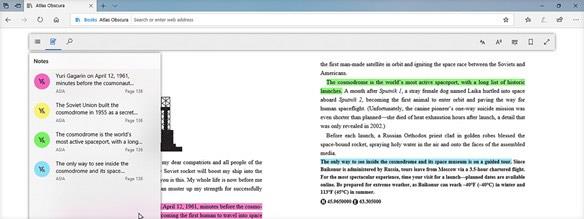
Nýi vafri Microsoft, sem er öruggari, mun einnig gefa þér athugasemdir á vefsíðum.
Skráðu þig inn á Microsoft reikninginn þinn (Microsoft reikningsskráning)
Þú skráir þig inn með Microsoft reikningnum þínum.
Stjórnun farsímatækja
Þetta tól gefur notendum möguleika á að vinna hvar sem er og hvenær sem er með farsímum sínum, auk þess að vernda fyrirtæki, einstaklinga og skipulagsgögn.
Sýndarskrifborð
Leyfir notendum að nota aðskilin skjáborð, þar sem hvert skjáborð getur innihaldið mörg mismunandi forrit.
Windows Halló:
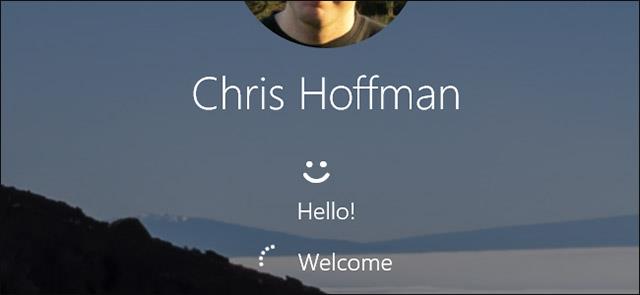
Windows Hello er önnur leið fyrir notendur til að skrá sig inn á tæki með líffræðileg tölfræði (andlitsgreining, fingrafar...)
Úthlutaður aðgangur 8.1
Þegar notandinn skráir sig inn mun tilgreint forrit keyra sjálfkrafa og notandinn mun ekki geta notað neitt annað forrit en þetta forrit. Að auki fer Windows í læstan hátt og notendur munu ekki geta notað neinar stýrikerfisskipanir utan þessa forrits.
BitLocker og EFS:
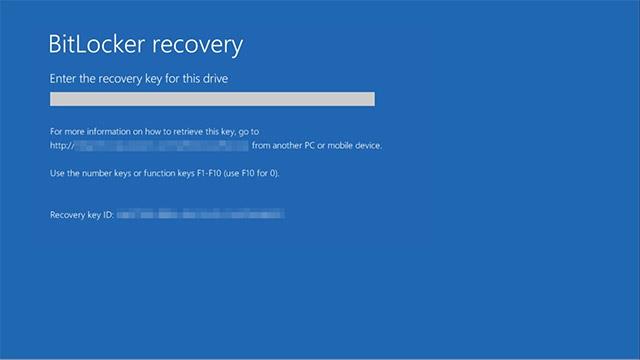
Þetta eru dulkóðunaraðferðirnar. BitLocker býður upp á fullan drif dulkóðun. Þú getur dulkóðað allt kerfið þitt eða ytra drif. Ef þú vilt dulkóða skrár geturðu búið til hópmöppu í formi sýndardiskamyndar og sett skrárnar þínar í þessa möppu. EFS (Encrypting File System) aðferðin mun dulkóða einstakar skrár eða möppur í stað þess að dulkóða allt kerfið.
Núverandi útibú fyrir fyrirtæki
Current Branch er nýtt þjónustulíkan sem gerir Microsoft kleift að dreifa nýjustu eiginleikum sem gefnir eru út fyrir Windows 10 fljótt í þetta stýrikerfi. Til dæmis, ef þú ert að nota Windows 10 og Microsoft tilkynnir að það muni gefa út nýja uppfærslu fyrir núverandi Branch notendur, þá er það tilbúið til að fá þessa uppfærslu á stýrikerfinu þínu um leið og uppfærslan er gefin út.
Active Directory meðlimir
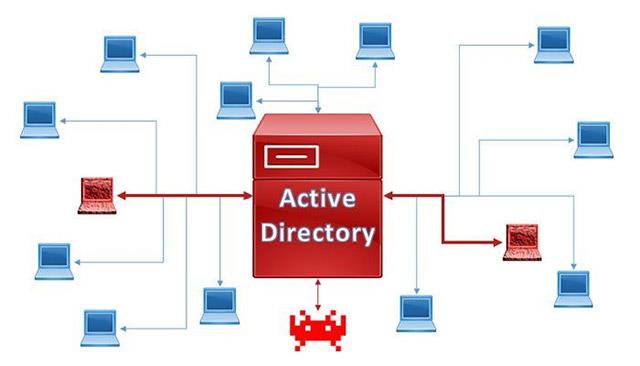
Active Directory er skráaþjónusta hönnuð af Microsoft sjálfu, sérstaklega fyrir Windows Server og Client tölvukerfi, sem hjálpar til við að geyma upplýsingar eins og netþjóna, viðskiptavini, notendur og prentara. Með hópstefnustjórnunartólinu sem er innbyggt í þessa þjónustu geturðu sett mismunandi takmarkanir eða dreift tilætluðum forritum frá einum stað. Þetta er mjög vinsæl þjónusta vegna þess að hún gerir notendum kleift að einbeita sér að því að stjórna og stjórna auðlindum.
Persónuvernd fyrirtækja
Þetta er lausn til að vernda og tryggja öryggi upplýsingatæknideilda eftir BYOD (Bring Your Own Device) líkaninu sem er að verða mjög vinsælt í fyrirtækjum í dag.
Enterprise Mode Internet Explorer
Þessi háttur gerir stjórnendum kleift að búa til lista yfir vefsíður fyrir fyrirtæki sitt eða stofnun.
Hyper-V: Þetta er sýndarvélaframleiðandi .
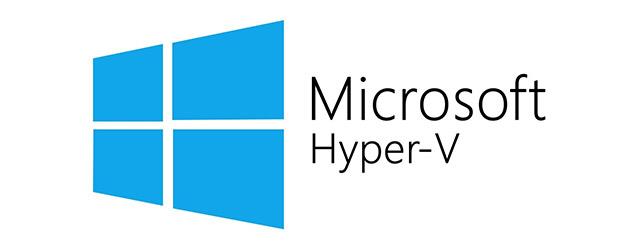
Azure Active Directory
Þetta tól veitir auðkenningu og heimild fyrir forrit, skráaþjóna, prentara o.s.frv. Almennt séð er það svipað og Active Directory, nema að það er skýjabundið.
Einkaskrá (einkaskrá)
Þegar stjórnandi bætir appi við persónulega verslun geta allir starfsmenn fyrirtækisins skoðað og hlaðið niður appinu.
Fjarskjáborðstenging (fjartenging við tölvu)
Þetta tól veitir fjartengingu við tölvu annars notanda.
Windows Update fyrir fyrirtæki
Windows Update for Business gerir upplýsingatæknistjórnendum kleift að halda Windows 10 tækjum fyrirtækisins uppfærðum með nýjustu öryggis- og Windows eiginleikum með því að tengja kerfin beint. Þetta er með Windows Update þjónustunni.
AppLocker
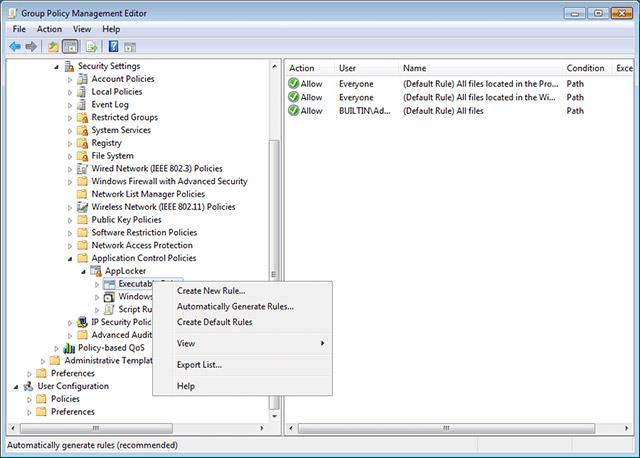
AppLocker er tól sem hjálpar stjórnendum að setja notendamiðaðar takmarkanir á forrit og forrit sem eru uppsett í stýrikerfinu. AppLocker mun setja notkunartakmarkanir í samræmi við þætti eins og framleiðanda, nafn apps eða útgáfu appsins. Þú getur skilgreint og tilgreint reglur, auk þess að búa til undantekningar frá þessum reglum.
BranchCache
Þetta er nýstárleg bandbreiddartækni sem er veitt viðskiptavinum í útibúum til að fá aðgang að efni á staðnum, í stað þess að þurfa að fara í gegnum WAN.
Trúnaðarvörður
Credential Guard er aðferð til að vernda gegn Pass-the-Hash árásum með því að einangra og harðkóða mikilvæg kerfi.
Tækjavörður
Device Guard er ný tækni búin til eftir að Microsoft sameinaði vélbúnaðar- og hugbúnaðaröryggislausnir og verður ekki fáanleg í fyrri útgáfum af Windows. Með Device Guard mun öll forrit sem eru ekki innifalin í Code Integrity Reglunum (jafnvel þótt forritið sé ekki illgjarnt) teljast ótraust forrit og verður ekki ræst, hlaðið eða notað jafnvel þótt þú hafir stjórnunarréttindi á tölvunni.
Beinn aðgangur
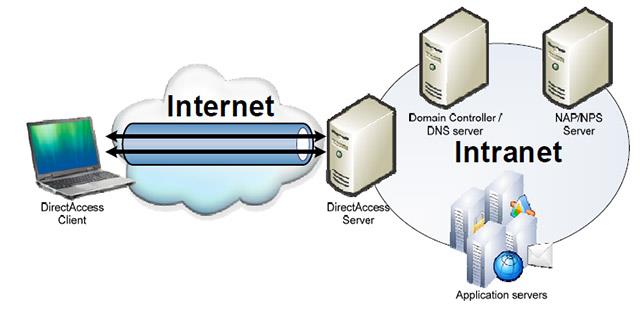
DirectAccess er nýr eiginleiki sem gerir notendum kleift að tengjast fyrirtækisnetinu óaðfinnanlega þegar þeir hafa aðgang að internetinu. Með DirectAccess er auðveldara að stjórna fartölvum þegar þær eru með nettengingu og hægt er að uppfæra kerfisstöðu og stefnur fljótt. Að auki munu DirectAccess notendur einnig geta fengið öruggan aðgang að fyrirtækjaauðlindum (tölvupóstþjónum, innra neti, sameiginlegum möppum osfrv.) án þess að þurfa VPN tengingu.
Byrjaðu skjástýringu
Þetta tól gefur notendum möguleika til að sérsníða upphafsskjáinn, ef þú notar það á alla upphafsskjái geta notendur ekki lengur fest, losað eða fjarlægt forrit af upphafsskjánum.
Stjórnun notendaupplifunar
Þessi eiginleiki er hannaður fyrir söluturnatæki og býður upp á leiðir til að stjórna aðgangi að Microsoft Store sem og auglýsingum á Start valmyndinni, verkstikunni og Cortana.
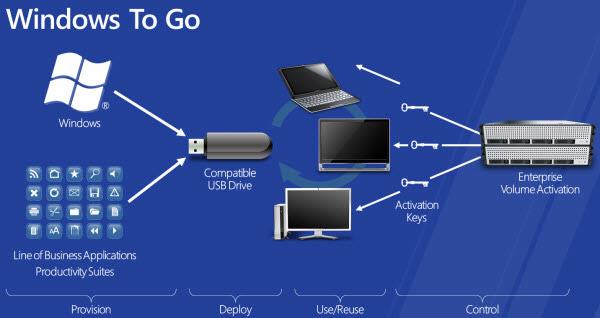
Þetta er tegund af „færanlegu“ Windows stýrikerfi sem þú getur haft með þér og ræst hvenær sem er af USB.
Langtíma þjónustuútibú
Þetta er útgáfa af Windows 10 sem er sjaldan uppfærð og mun því ekki hafa Windows Store og Microsoft Edge vafra.
Hér að ofan er tafla sem ber saman helstu verkfæri og eiginleika sem birtast á mismunandi útgáfum af Windows 10, svo og merkingu þessara verkfæra og eiginleika. Vona að þessar upplýsingar séu gagnlegar fyrir þig!
Sjá meira:
Kiosk Mode á Windows 10 er stilling til að nota aðeins 1 forrit eða aðgang að 1 vefsíðu með gestanotendum.
Þessi handbók mun sýna þér hvernig á að breyta eða endurheimta sjálfgefna staðsetningu myndavélarrúllu möppunnar í Windows 10.
Breyting á hýsingarskránni getur valdið því að þú getir ekki fengið aðgang að internetinu ef skránni er ekki breytt á réttan hátt. Eftirfarandi grein mun leiða þig til að breyta hýsingarskránni í Windows 10.
Með því að minnka stærð og getu mynda verður auðveldara fyrir þig að deila þeim eða senda þeim til hvers sem er. Sérstaklega á Windows 10 geturðu breytt stærð mynda í hópum með nokkrum einföldum skrefum.
Ef þú þarft ekki að sýna nýlega heimsótta hluti og staði af öryggis- eða persónuverndarástæðum geturðu auðveldlega slökkt á því.
Microsoft hefur nýlega gefið út Windows 10 afmælisuppfærslu með mörgum endurbótum og nýjum eiginleikum. Í þessari nýju uppfærslu muntu sjá miklar breytingar. Frá Windows Ink pennastuðningi til Microsoft Edge vafraviðbótarstuðnings, Start Menu og Cortana hafa einnig verið bætt verulega.
Einn staður til að stjórna mörgum aðgerðum beint á kerfisbakkanum.
Í Windows 10 geturðu hlaðið niður og sett upp hópstefnusniðmát til að stjórna Microsoft Edge stillingum og þessi handbók mun sýna þér ferlið.
Dark Mode er dökkt bakgrunnsviðmót á Windows 10, sem hjálpar tölvunni að spara rafhlöðu og draga úr áhrifum á augu notandans.
Verkefnastikan hefur takmarkað pláss og ef þú vinnur reglulega með mörg forrit gætirðu fljótt orðið uppiskroppa með pláss til að festa fleiri af uppáhaldsforritunum þínum.









